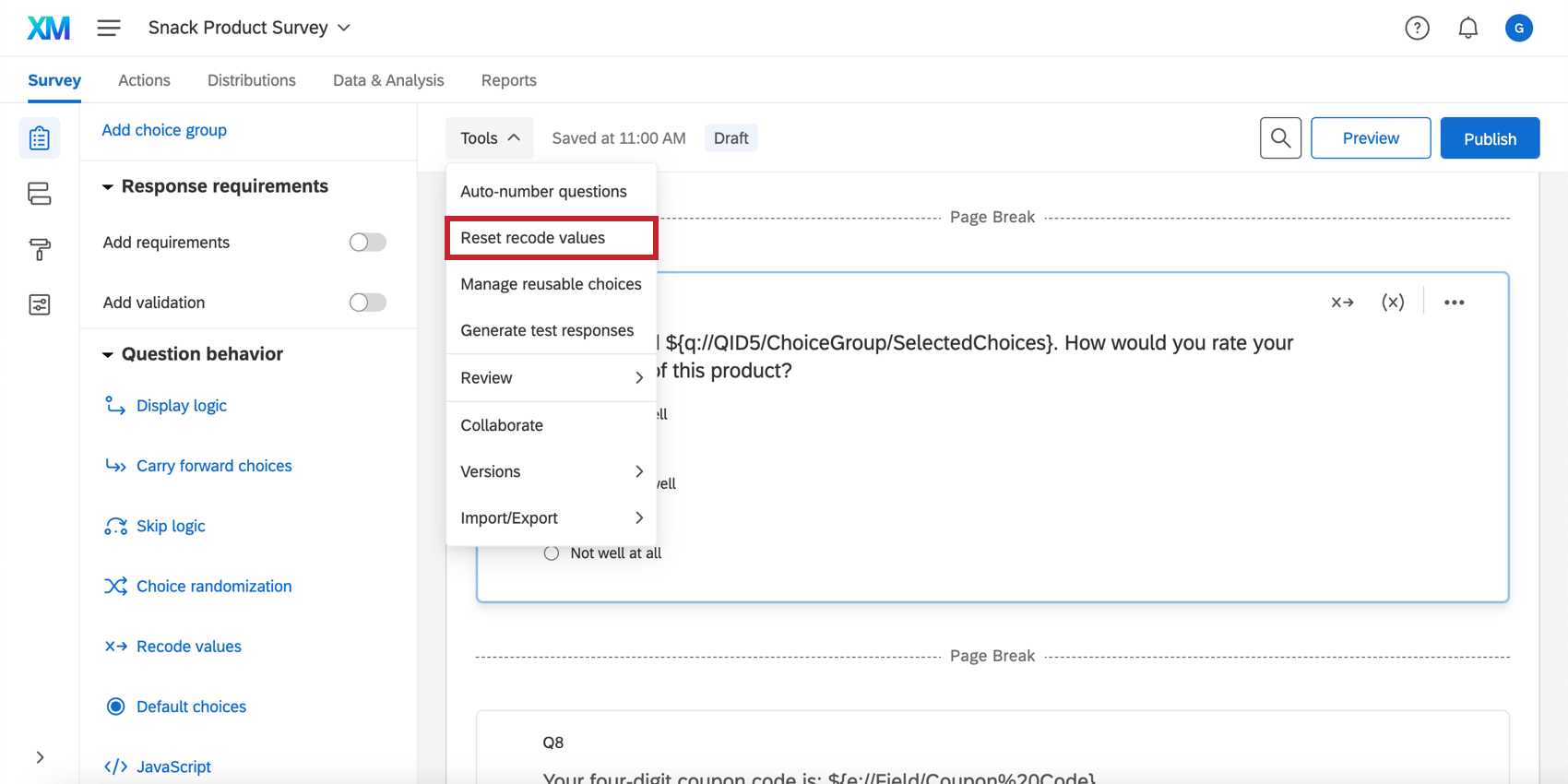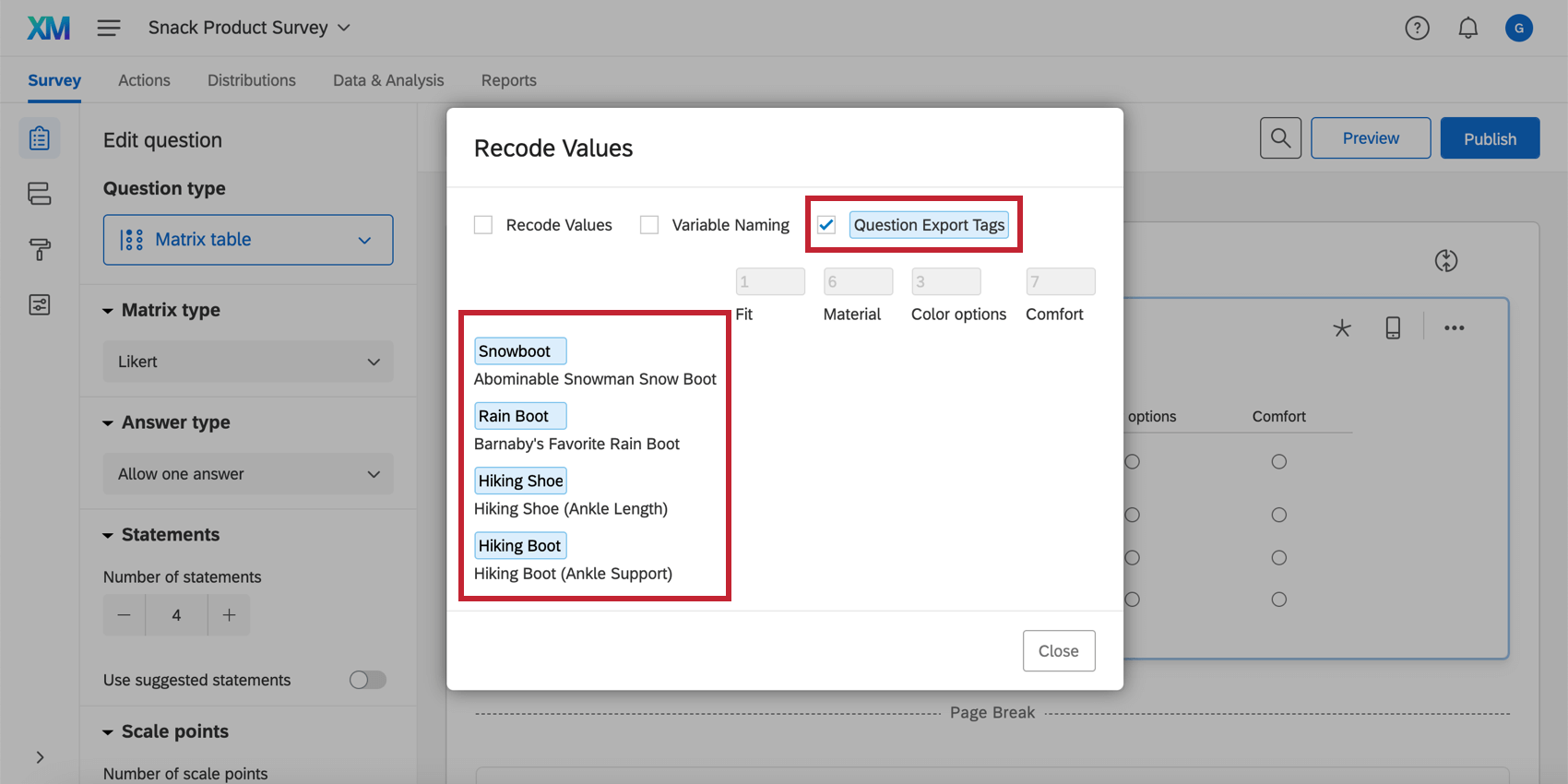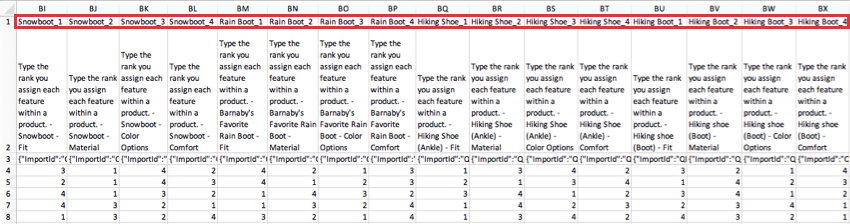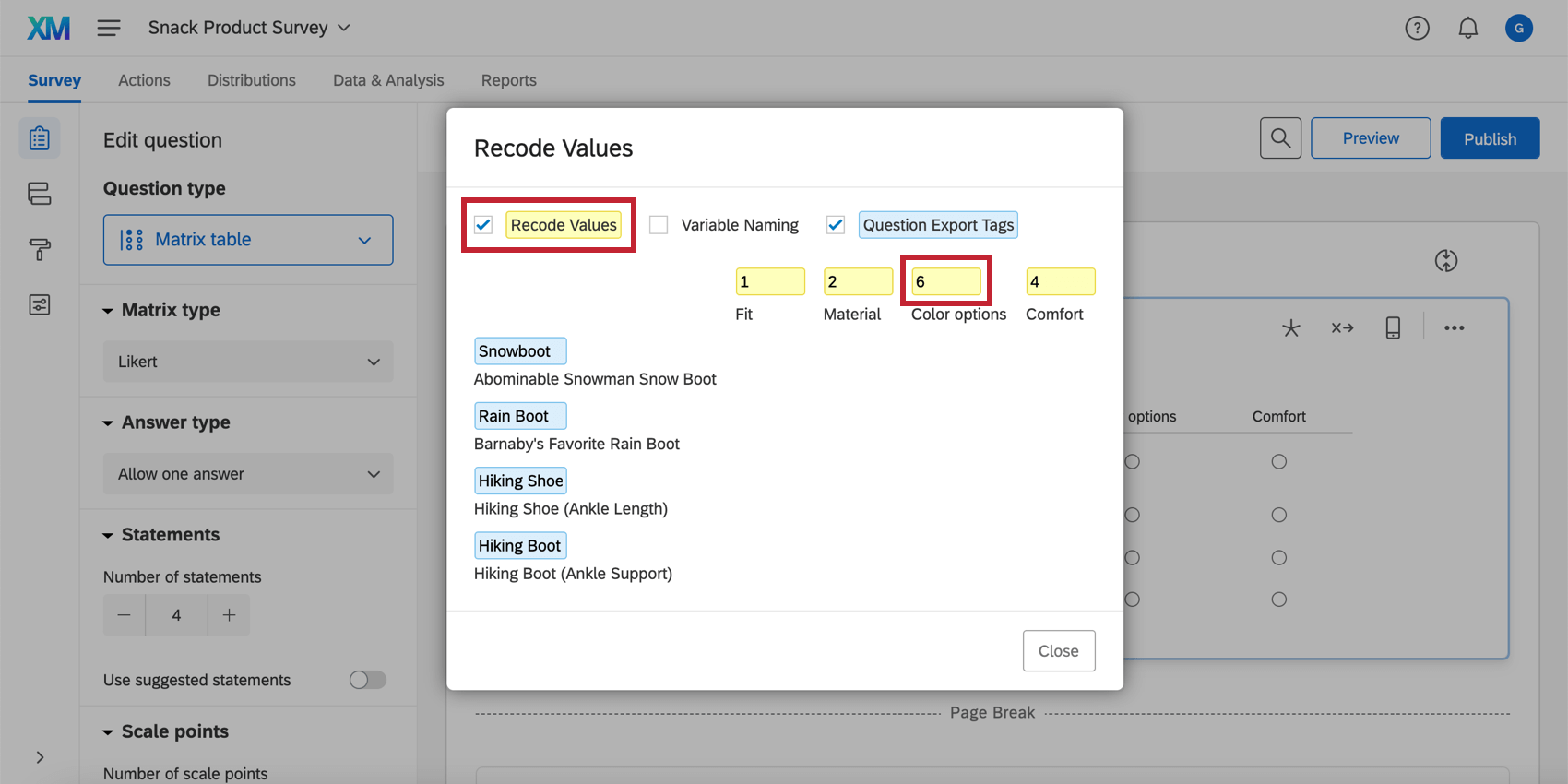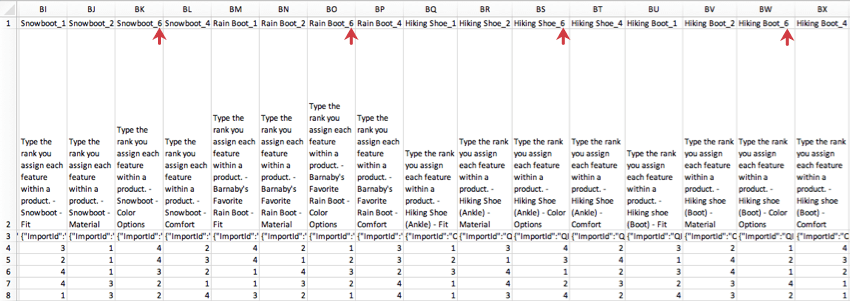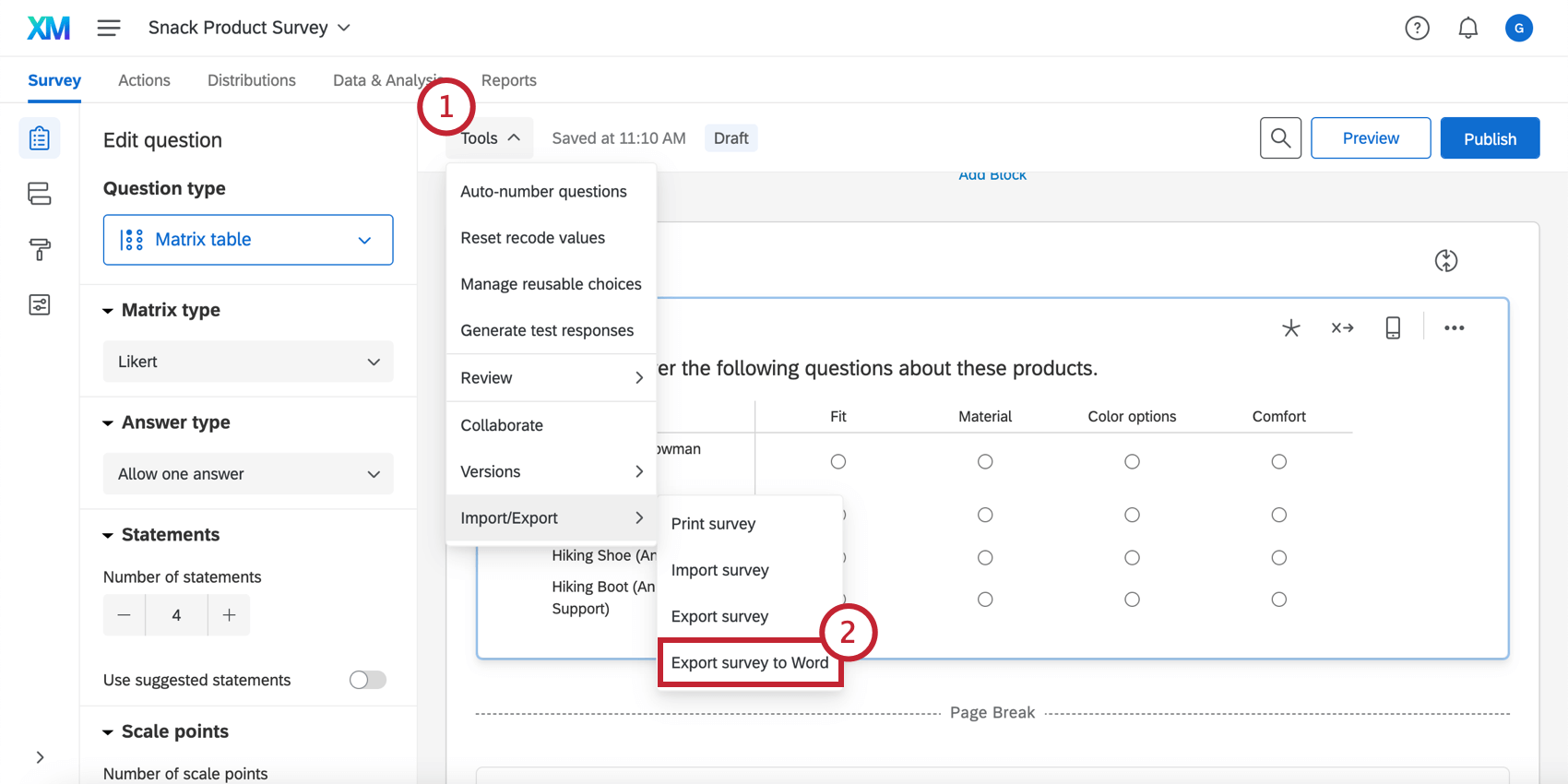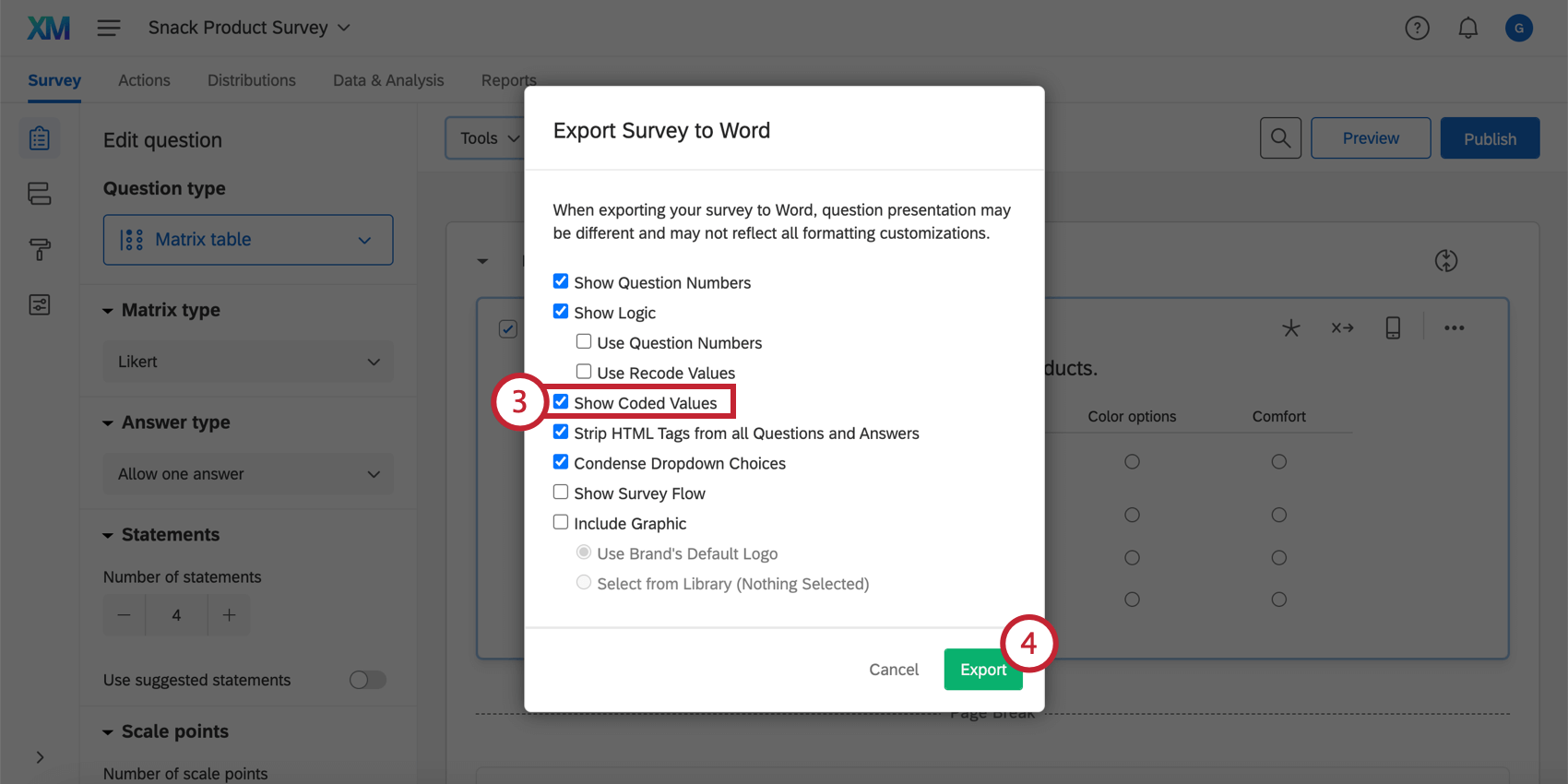Umkodierungswerte
Umkodierungswerte im Überblick
Wenn Sie eine Frage erstellen, Umkodierungswert und eine Variablenname werden automatisch jeder Antwortmöglichkeit zugeordnet. Der Umkodierungswert ist der numerische Wert einer Antwortmöglichkeit, während der Variablenname die Bezeichnung der Antwortmöglichkeit ist, wenn Sie im Etikettenformat exportieren. Standardmäßig weist die erste Antwortmöglichkeit den Umkodierungswert 1 auf, die zweite Antwortmöglichkeit den Umkodierungswert 2 usw. (selbst dann, wenn Sie Antwortmöglichkeiten entfernen oder die Reihenfolge der Antwortmöglichkeiten ändern). Variablennamen entsprechen standardmäßig exakt dem Antworttext.
Diese Umkodierungswerte und Variablennamen werden im Datensatz mit den aufgezeichneten Antworten erfasst und können für statistische Analysen angepasst werden.
Weitere Informationen zum Exportieren Ihres Datensatzes als Werte oder als Beschriftungen finden Sie auf der Seite Daten exportieren.
Reihenfolge von Umkodierungswerten
Die Zuordnung der Umkodierungswerte erfolgt in der Reihenfolge, in der die Antwortmöglichkeiten erstellt werden. Bevor Sie Antworten erfassen, werden diese Werte zurückgesetzt, sodass sie immer in fortlaufender Reihenfolge sind, solange Sie die Werte nicht durch sperren. wählen Sie die Umkodierungswerte Kontrollkästchen im Menü Umkodierungswerte.
Nach Erfassung der ersten Antwort werden die Umkodierungswerte nicht mehr automatisch in einer sequenziellen Reihenfolge angeordnet, damit Ihre erfassten Daten geschützt werden.
Zulässige Umkodierungswerte
Umkodierungswerte sind nützlich, wenn Sie Textdaten numerische Werte zuweisen müssen oder wenn Sie umgekehrt kodierte Fragen einrichten müssen.
Sie können jede positive ganze Zahl als Umkodierungswert verwenden (2, 18, 7 usw.). Sie können keine Dezimalzahlen oder Brüche als Umkodierungswerte verwenden.
Beispiel: Sie bitten die Umfrageteilnehmer, ihre Zufriedenheit auf einer Skala von „Sehr zufrieden“ bis „Sehr unzufrieden“ zu bewerten. Sie möchten eine durchschnittliche Bewertung berechnen, wobei “Sehr zufrieden” 5 und “Sehr unzufrieden” 1 ist. Aufgrund der Reihenfolge, in der Sie Ihre Antwortmöglichkeiten hinzugefügt haben, diese Staffel wird umgekehrt. Sie können Umkodierungswerte verwenden, um Ihre Skala so zu fixieren, dass Sie den korrekten Durchschnitt berechnen können.
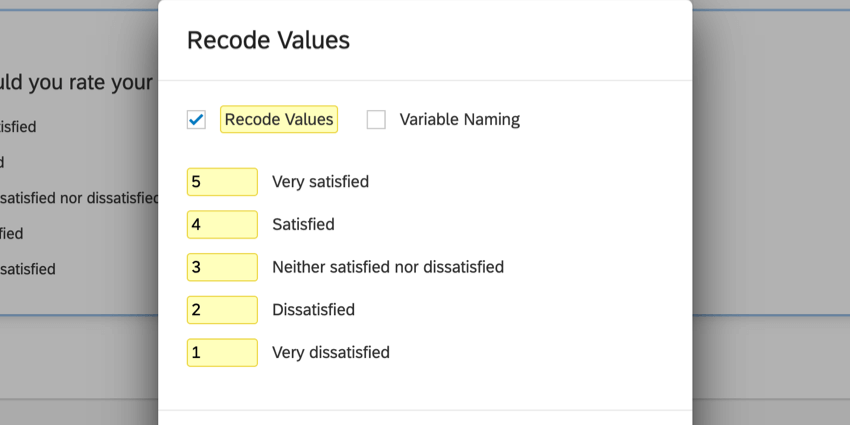
Sie können zwar auch verschiedenen Auswahlmöglichkeiten denselben Umkodierungswerte geben, wir empfehlen diesen jedoch nicht. Wenn Sie verschiedene Antworten mit demselben Wert umkodieren, sind sie in der Daten& Analyse und wenn Sie Daten exportieren.
In Variablennamen sind beliebige Zeichen erlaubt, einschließlich Zahlen und Symbole.
Umkodieren von Werten und Ändern von Variablennamen
- Navigieren Sie zum Umfrage und wählen Sie die Frage aus, die Sie ändern möchten.
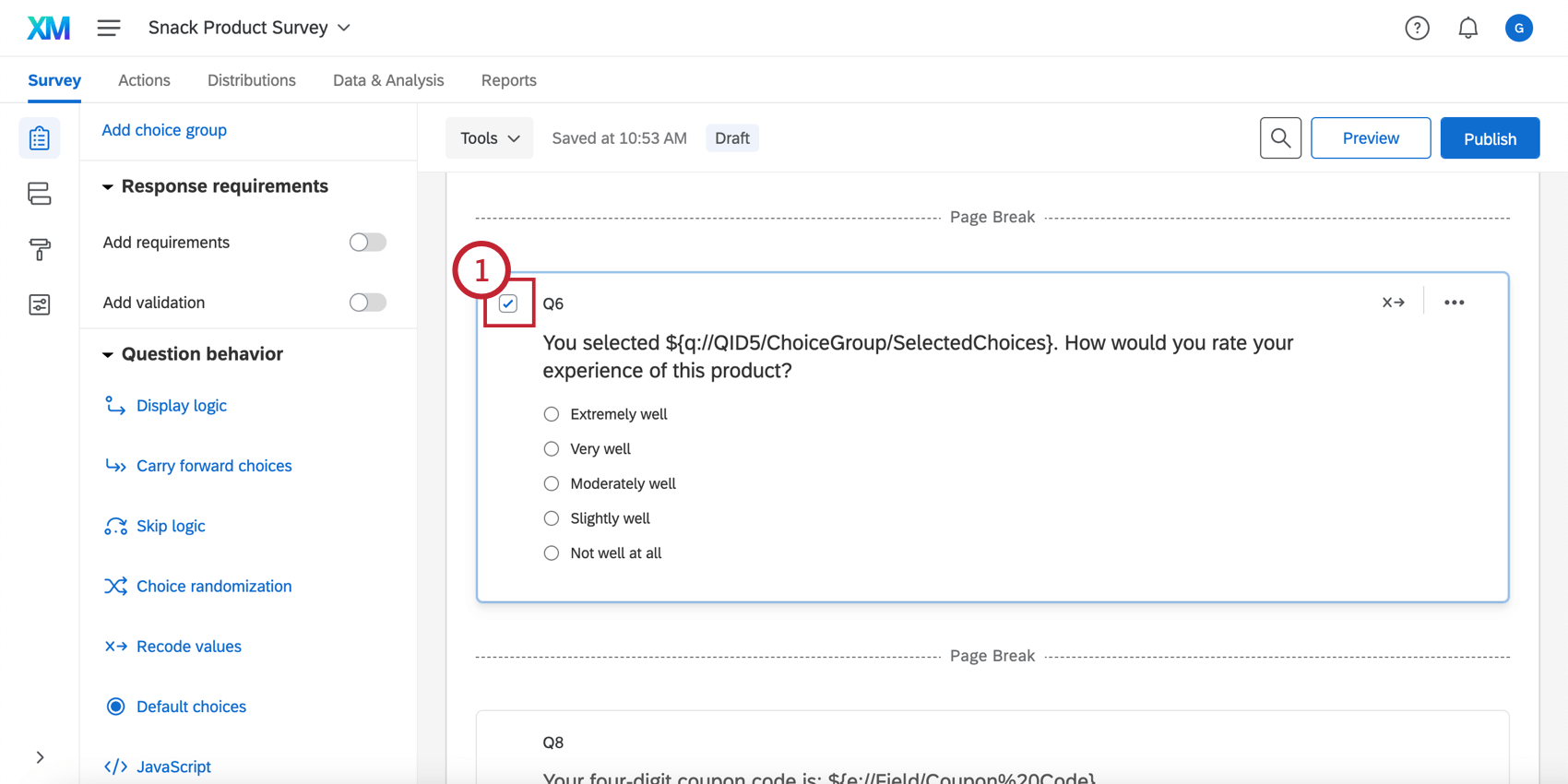
- Auswählen Umkodierungswerte aus dem Menü Frageverhalten oder aus der Dropdown-Liste, die angezeigt wird, wenn Sie mit der rechten Maustaste auf die Frage klicken.
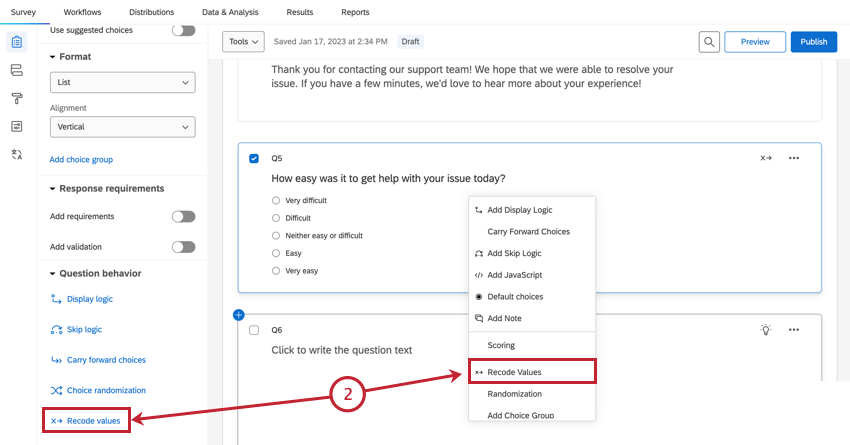
- Markieren Sie die Ankreuzfelder für Umkodierungswerte und/oder Variablenbenennung (Die Werte und Namen werden weiter den Antwortmöglichkeiten angezeigt.)
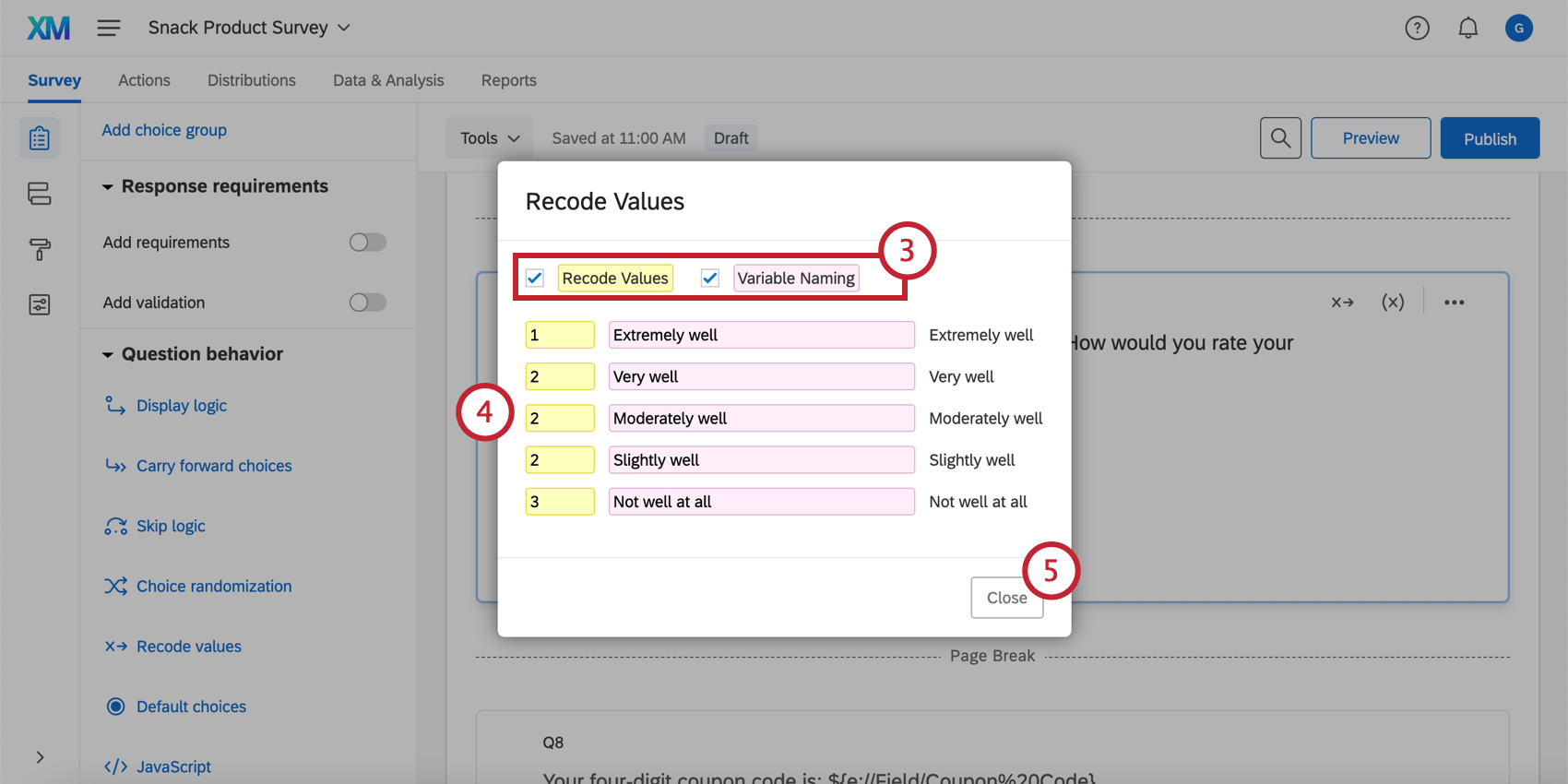
- Bearbeiten Sie die kodierten Werte und Namen nach Bedarf.
- Klicken Sie auf Schließen wenn Sie fertig sind.
Tipp: Do nicht Entmarkieren Sie die Ankreuzfelder. Wenn Sie die Kontrollkästchen deaktivieren, werden die Umkodierungswerte und/oder die Variablenbenennung auf ihre ursprünglichen Standardwerte oder -namen zurückgesetzt (wenn Sie ihre ursprünglichen Werte später wiederherstellen müssen).
Sie können diese kodierten Werte und Namen während der Erstellung der Umfrage oder nach der Erfassung Ihrer Daten ändern, ohne Ihre Ergebnisse zu invalidieren. Die Änderung wird sofort in Ihrem Rohdatenset und allen Statistiken auf der Registerkarte Daten & Analyse widergespiegelt.
Umkodierungswerte zurücksetzen
Manchmal kann es erforderlich sein, sämtliche Umkodierungswerte zurückzusetzen. Vielleicht haben Sie Ihre Umfrage aus einer alten Version kopiert und möchten nicht die gleichen Umkodierungen, oder Sie haben viele Änderungen vorgenommen, die Sie nicht mögen und von vorne beginnen möchten.
Wenn Sie unter „Werkzeuge“ die Option „Umkodierungswerte zurücksetzen“ wählen, werden Ihre Umkodierungswerte entfernt und Ihre Daten auf Basis von vorgegebenen Antwortmöglichkeits-IDs berechnet. Beispiel: In der Regel wird für die erste Antwortmöglichkeit einer Frage der Wert 1 festgelegt.
Export-Labels der Frage
Die Matrix und Seite an Seite Fragetypen zeigen ein zusätzliches blaues Feld für Export-Tags für Fragen an. Bei Auswahl dieser Option können Sie ein benutzerdefiniertes Export-Label zu jeder Zeile/Aussage der Frage hinzufügen. Diese Labels helfen Ihnen bei der Unterscheidung der Spaltentitel für die einzelnen Aussagen in den exportierten Daten.
In Export-Labels sind beliebige Zeichen erlaubt, einschließlich Zahlen und Symbole.
Die Zahlen in den Kopfzeilen beziehen sich auf die Skalenwerte. Obwohl diese nicht in Textbeschriftungen geändert werden können, ändert die Bearbeitung der Umkodierungswerte für diese Skalenwerte die Anzahl im Kopf.
Umkodierbare Fragen
Werte können nicht bei jedem Fragetyp umkodiert werden. Texteingabe-Fragen sind beispielsweise unendlich variabel und können daher nicht jeder Möglichkeit einen numerischen Wert zuordnen. Um die Umkodierungsfunktion verwenden zu können, muss für eine Frage eine begrenzte Anzahl von Antwortmöglichkeiten festgelegt werden.
Viele Fragetypen erfüllen diese Anforderung. Sie können die Werte für die folgenden Fragetypen umkodieren:
- Multiple Choice
- Matrix-Tabelle
- Rangfolge
- Seite an Seite
- Konstante Summe (Typ – Antwortmöglichkeiten)
- Grafik-Schieber
Exportieren eines Datenwörterbuchs
Es kann hilfreich sein, zu Recherchezwecken ein zentrales Daten-Repository als Referenz zu verwenden, damit ermittelt werden kann, wofür die einzelnen Umkodierungswerte in Ihrem Datensatz stehen. Sie können ein Datenwörterbuch-Word-Dokument exportieren, in dem jede Frage mit dem umkodierten Wert in Klammern weiter jeder Antwortmöglichkeit aufgeführt wird.
Umkodieren von Werten in verschiedenen Projektarten
Diese Art des Frageverhalten ist in ungefähr jedem Art des Projekts. Die auf dieser Seite beschriebenen Optionen sind verfügbar in:
- Umfrageprojekte
- XM Solutions
- Engagement
- Lebenszyklus
- Ad-hoc-Mitarbeiterforschung
- Puls
- 360
- Conjoint
- MaxDiff
Sie können nicht umkodieren Conjoin oder MaxDiff-spezifischen Blöcken, nur Umfrage in diesen Projekte.
Es gibt verschiedene Funktionen auf der XM, in denen Sie Werte umkodieren können. Die Funktion unterscheidet sich jedoch stark von der auf dieser Supportseite beschriebenen Funktionalität. Siehe:
- Für die Umcodierung von CX-Dashboard Projekten, siehe entweder Datenfelder umcodieren oder Datenmodellfelder umcodieren.
- Für Umschlüsselung EX, siehe Dashboard (EX).
- Für Stats iQ, siehe Variableneinstellungen.